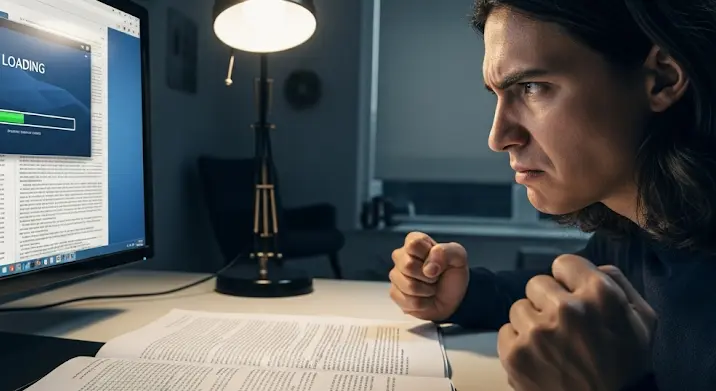
Mindannyian voltunk már ott: kattintunk egy Word dokumentumra, és ahelyett, hogy azonnal megnyílna, a kurzor homokórává változik, a program pedig vagy végtelen ideig próbálkozik, vagy egyszerűen összeomlik. A túl nagy Word fájlok megnyitása bosszantó, időrabló és frusztráló élmény lehet. De miért nőnek meg egyáltalán ekkorára a dokumentumaink, és mit tehetünk, ha már megtörtént a baj? Ez az átfogó útmutató nemcsak a problémák gyökerét tárja fel, hanem gyakorlati tippeket és trükköket is ad, hogy zökkenőmentesen dolgozhassunk még a legterjedelmesebb dokumentumokkal is.
Mielőtt a megoldásokra térnénk, értsük meg, miért válnak egyes Word dokumentumok gigászivá. A fájlméret növekedése ritkán véletlen, általában több tényező kombinációja okozza:
- Nagy felbontású képek és beágyazott objektumok: A leggyakoribb bűnösök. A Wordbe beillesztett, eredeti felbontásukban hagyott fotók vagy más grafikonok drámaian növelik a fájlméretet. Hasonlóan, a beágyazott PDF-ek, Excel táblázatok vagy PowerPoint diák is hatalmas terhet jelentenek.
- Változások követése és megjegyzések: A kollaboratív munka elengedhetetlen része, de minden egyes elfogadott vagy elutasított módosítás, és minden megjegyzés eltárolódik a dokumentumban, növelve annak méretét és komplexitását. Különösen igaz ez, ha a „Minden módosítás megjelenítése” beállítás van aktívan.
- Beágyazott betűtípusok: Ha biztosra akarunk menni, hogy a dokumentumunk mindenhol ugyanúgy néz ki, beágyazhatjuk a használt betűtípusokat. Ez hasznos lehet, de minden beágyazott betűtípus növeli a fájlméretet.
- Verzióelőzmények és automatikus mentések: A Word képes automatikusan menteni a dokumentum különböző verzióit, ami hasznos a helyreállításhoz, de az idő múlásával ezek a mentések felhalmozódhatnak.
- Komplex formázás és stílusok: Bár nem annyira szembetűnő, mint a képek, a túlzottan bonyolult táblázatok, sok szekciótörés, fej- és lábléc, valamint a nem megfelelően kezelt stílusok is hozzájárulhatnak a méretnövekedéshez és a teljesítményromláshoz.
- Korrupt elemek: Néha a fájl maga sérülhet, ami indokolatlan méretnövekedést vagy a megnyitási problémákat okozhat.
Ha már a baj megtörtént, és egy gigantikus Word dokumentumot kell megnyitnia, próbálja ki a következő tippeket:
- „Megnyitás és javítás” funkció: Ez az elsődleges segítség, ha gyanítja, hogy a fájl sérült. A Word „Fájl” > „Megnyitás” menüpontjában, a „Megnyitás” gomb melletti legördülő nyílra kattintva válassza a „Megnyitás és javítás” (Open and Repair) opciót. Ez megpróbálja helyreállítani a sérült dokumentumot.
- Vázlat vagy piszkozat nézetben való megnyitás: A „Nézet” lapon váltson „Vázlat” (Outline) vagy „Piszkozat” (Draft) nézetre. Ezek a nézetek minimalizálják a képek és a bonyolult formázások megjelenítését, így sokkal gyorsabban betöltődhet a szöveges tartalom. Miután megnyílt, válthat vissza a „Nyomtatási elrendezés” (Print Layout) nézetre.
- Makrók és bővítmények ideiglenes letiltása: Néhány makró vagy bővítmény konfliktusba kerülhet, vagy túlterhelheti a Wordöt. Próbálja meg a Wordöt biztonságos módban elindítani (tartsa lenyomva a CTRL billentyűt, miközben elindítja a Wordöt), vagy tiltsa le a nem alapvető bővítményeket a „Fájl” > „Beállítások” > „Bővítmények” menüben.
- A fájl másolatának megnyitása: Mielőtt bármilyen változtatást hajtana végre, készítsen egy másolatot a dokumentumról. Ha valami rosszul sül el, még mindig van egy eredeti, érintetlen verziója.
- Erősebb gép használata: Ha van rá lehetősége, próbálja meg egy erősebb, több RAM-mal és gyorsabb processzorral rendelkező számítógépen megnyitni a dokumentumot. A nagyméretű fájlok kezelése erőforrásigényes.
- Antivírus szoftver ideiglenes kikapcsolása: Ritkán, de előfordulhat, hogy az antivírus program szkennelése lelassítja vagy blokkolja a nagyméretű fájlok megnyitását. Csak akkor tegye meg ezt, ha teljesen megbízik a fájl forrásában!
A legjobb védekezés a megelőzés! A következő lépésekkel eleve elkerülheti, hogy a Word fájljai túl nagyra nőjenek:
- Képek optimalizálása:
- Tömörítés: Kattintson jobb gombbal a képre, válassza a „Kép formázása” (Format Picture) menüpontot, majd a „Képek tömörítése” (Compress Pictures) opciót. Itt megadhatja, hogy a képek felbontása csökkenjen (pl. „Web” vagy „E-mail” felbontásra), és törölheti a levágott részeket.
- Beágyazás helyett hivatkozás: Ha sok nagy képe van, fontolja meg, hogy ne ágyazza be őket, hanem hivatkozzon rájuk. Ez jelentősen csökkenti a fájlméretet, de a képeknek mindig elérhetőnek kell lenniük a megnyitáshoz.
- Képformátum: Használjon JPG-t fényképekhez, PNG-t átlátszósághoz, és SVG-t vektoros grafikákhoz, ahol lehetséges. Kerülje a BMP-t.
- Változások követésének kezelése:
- Véglegesítés: Miután a dokumentum végleges állapotba került, fogadja el vagy utasítsa el az összes változást („Véleményezés” lap > „Változások” csoport > „Elfogadás” vagy „Elutasítás” legördülő menü > „Az összes változás elfogadása/elutasítása a dokumentumban”).
- Megjegyzések törlése: Törölje az összes megjegyzést, mielőtt véglegesítené a dokumentumot. („Véleményezés” lap > „Megjegyzések” csoport > „Törlés” > „Az összes megjegyzés törlése a dokumentumból”).
- Dokumentum-ellenőrző (Document Inspector) használata: A „Fájl” > „Információ” > „Dokumentum ellenőrzése” > „Dokumentum ellenőrzése” (Check for Issues > Inspect Document) menüpont alatt törölheti a rejtett metaadatokat, személyes adatokat, régi verziókat, beágyazott betűtípusokat és egyéb rejtett tartalmakat, amelyek növelik a fájlméretet. Ez egy nagyszerű eszköz a fájlméret csökkentésére.
- Betűtípusok beágyazásának minimalizálása: Ha nem feltétlenül szükséges, ne ágyazza be a betűtípusokat. Ha mégis, csak a használt karaktereket ágyazza be, ne a teljes betűtípust („Fájl” > „Beállítások” > „Mentés” > „Betűtípusok beágyazása a fájlba” opció).
- Mentés .docx formátumban: Az újabb .docx formátum tömörítettebb, mint a régi .doc formátum. Mindig mentse .docx-ként, ha lehetséges.
- Tiszta formázás: Használjon Word stílusokat, és kerülje a kézi, direkt formázást. A stílusok rendezettebbé és kisebbé tehetik a fájlt.
Ha a fenti tippek sem segítenek, vagy ha speciális problémával áll szemben, íme néhány fejlettebb megközelítés:
- Normal.dotm sablon ellenőrzése: A Word normál sablonja (Normal.dotm) néha megsérülhet, ami befolyásolhatja az összes új dokumentumot. Próbálja meg átnevezni (pl. Normal.old), így a Word létrehoz egy újat. A fájlt általában a
C:Users<felhasználóneved>AppDataRoamingMicrosoftTemplatesmappában találja. - Office frissítése: Győződjön meg róla, hogy a Microsoft Office legújabb frissítései telepítve vannak. A frissítések gyakran tartalmaznak hibajavításokat és teljesítményoptimalizációkat.
- Office telepítés javítása: Ha gyanítja, hogy maga az Office telepítése hibás, próbálja meg javítani a Vezérlőpulton keresztül („Programok és Szolgáltatások” > „Microsoft Office” > „Módosítás” > „Javítás”).
- Dokumentum szétosztása: Extrém esetben, ha a dokumentum több száz oldalas és tele van komplex tartalommal, fontolja meg a szétosztását több kisebb fájlra. Használhatja a Word fődokumentum/aldokumentum funkcióját is, bár ez némi tanulást igényel.
- Mentés PDF-be: Ha a cél csupán a dokumentum megtekintése és megosztása anélkül, hogy szerkeszteni kellene, mentse PDF formátumba. A PDF-ek általában kisebbek és minden eszközön egységesen jelennek meg.
- VBA kód optimalizálása: Ha a dokumentum VBA makrókat tartalmaz, győződjön meg róla, hogy azok optimalizáltak és hatékonyak. A rosszul megírt makrók jelentősen lelassíthatják a Wordöt.
A nagyméretű Word fájlok kezelése kétségkívül kihívás, de a megfelelő tudással és eszközökkel a feladat kezelhetővé válik. A megelőzés kulcsfontosságú: a képek optimalizálása, a változások véglegesítése és a Document Inspector rendszeres használata jelentősen hozzájárulhat ahhoz, hogy a dokumentumai karcsúak és gyorsak maradjanak. Ha mégis egy óriással találja szembe magát, a „Megnyitás és javítás” vagy a vázlat nézetbe való megnyitás gyakran azonnali segítséget nyújt. Ne feledje, egy kis odafigyelés a fájlméretekre hosszú távon rengeteg időt és idegeskedést spórolhat meg Önnek!
